Como corrigir a barra de uso de espaço em disco ausente neste PC no Windows 11
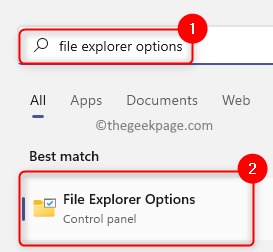
- 4922
- 587
- Maurice Champlin
Quando você abre o File Explorer e vá para este PC, você verá que a barra de uso do espaço em disco será exibida abaixo do rótulo da unidade. Esta barra de uso de espaço em disco fornece informações sobre a quantidade de espaço livre fora do espaço total nessa unidade específica. Geralmente, isso pode ser visto apenas quando a configuração de visualização padrão é aplicada ao File Explorer.
Se você percebe que esta barra de uso de espaço em disco não está sendo exibida sob o rótulo da unidade no seu PC Windows 11, leia esta postagem para encontrar algumas correções que podem ajudá -lo a resolver esse problema no seu computador.
Índice
- Corrija 1 - Redefina a visualização da pasta para este PC
- Corrigir 2 - Altere as configurações de exibição do Explorer de arquivo
- Corrigir 3 - verifique o valor do registro para unidades
Corrija 1 - Redefina a visualização da pasta para este PC
1. Toque no janelas Chave no seu teclado e digite Opções do explorador de arquivos.
No resultado da pesquisa, clique em Opções do explorador de arquivos.
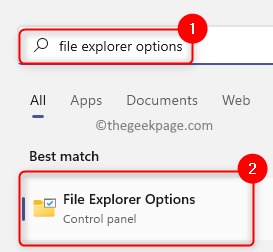
2. No Opções do explorador de arquivos janela, vá para o Visualizar aba.
No Visualizações de pasta seção, clique em Redefinir pastas botão.
Ao clicar no botão, esta visualização do PC é redefinida para as configurações de visualização padrão.
Finalmente, clique em OK.
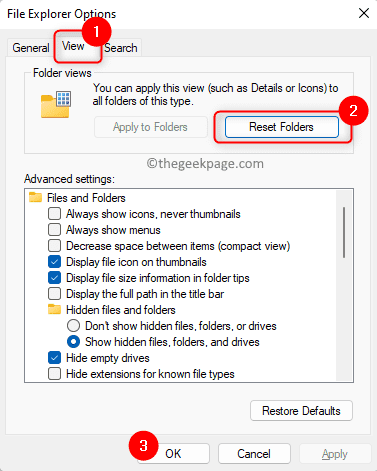
3. Reabrir Seu explorador de arquivos e verifique se a barra de uso do espaço do disco aparece quando você abre este PC.
Corrigir 2 - Altere as configurações de exibição do Explorer de arquivo
1. Abrir File Explorer (Windows + E) e vai para Este PC.
2. Clique no Visualizar guia no topo.
Na lista suspensa que abre, selecione a opção Azulejos.
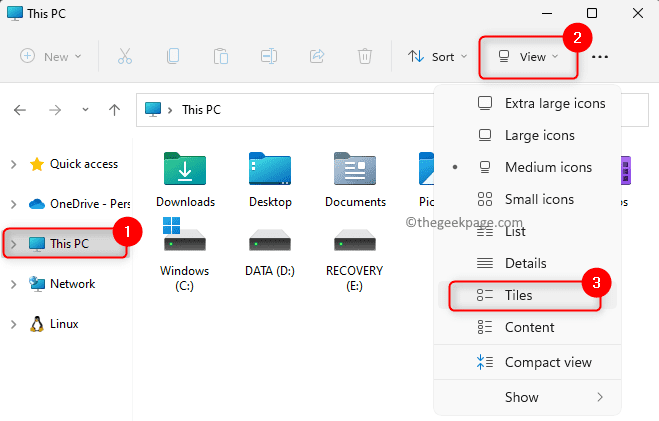
3. Isso mudará instantaneamente o tipo de visualização para os dispositivos e unidades neste PC.
Agora, você poderá ver a barra de uso do espaço do disco abaixo do rótulo da unidade.
Corrigir 3 - verifique o valor do registro para unidades
1. Para abrir o Correr diálogo, pressione o Windows + r Combinação de chaves.
Tipo regedit e acertar Digitar Para abrir o Editor de registro.
Clique em Sim quando solicitado por Controle da conta de usuário para conceder permissões de acesso.
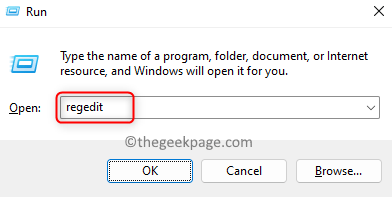
2. No registro, navegue para o caminho mencionado abaixo.
Hkey_classes_root \ drive
3. Mova -se para o lado direito e procure Tileinfo valor do registro.
Clique duas vezes Tileinfo Para mudar seu valor.
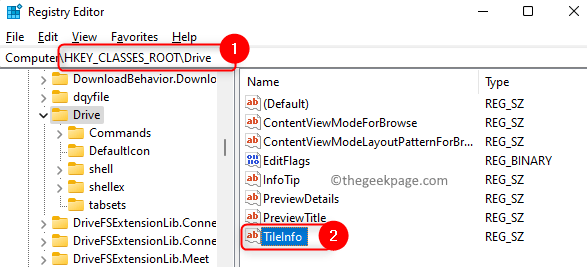
4. No Editar string Janela defina o Dados de valor Campo para o valor abaixo:
Prop:*sistema.Porcentagem; sistema.Computador.DecoratedFreespace; Sistema.Volume.Sistema de arquivo
Clique em OK Para salvar as mudanças.
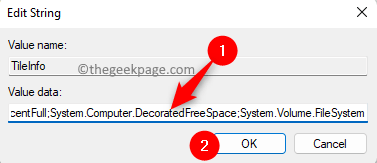
Observação: Se a entrada Tileinfo não está presente, clique com o botão direito do mouse no espaço vazio no lado direito e escolha NOVO -> Valor da String do tipo Reg_sz. Dê o nome Tileinfo e defina seus dados de valor como acima.
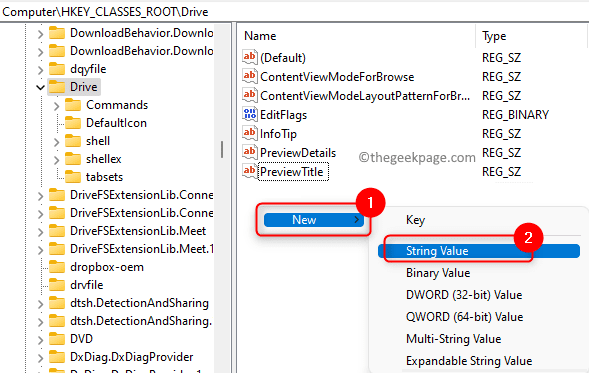
5. Saia do registro.
Abra este PC no seu explorador de arquivos e a barra de uso do espaço em disco agora deve estar visível.
É isso!
Obrigado pela leitura.
Esperamos. Informe -nos a correção que o ajudou na seção de comentários abaixo.
- « Como corrigir o código de erro do Google Chrome 0xc0000005
- O Chrome Tabs mantém a auto -refrescamento automático »

